Frågor kring inloggning?
Vi har samlat all information om hur du loggar in, i internetbanken och appen, på en sida.
När du loggar in i internetbanken eller vår app, men identifierar dig med BankID på annan enhet, behöver du använda QR-kod. Det bekräftar att du är fysiskt närvarande vid båda enheterna, vilket minskar risken för bedrägerier. Du kan även skriva under avtal med QR-kod.
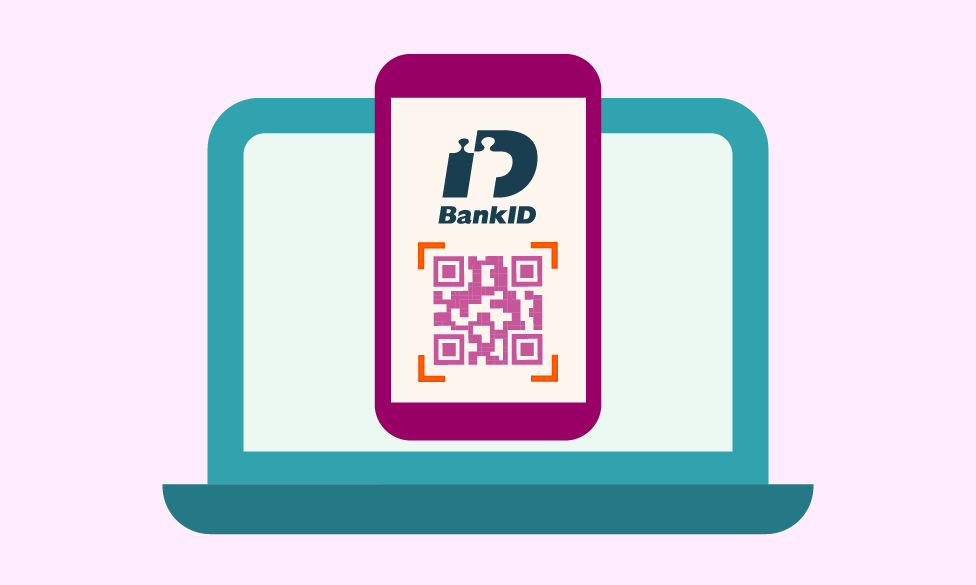
QR-koder används även för Swish. Med dessa blir betalningarna enklare och du kan swisha snabbare. Du kan skanna andras QR-koder, visa din QR-kod och skapa en egen.
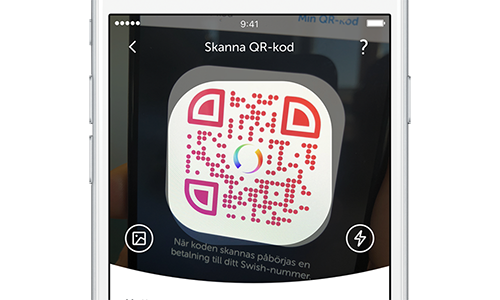
När du skannar en QR-kod slipper du knappa in personens telefon- eller Swish-nummer. Följ stegen:
När du visar din QR-kod så blir det smidigare att ta emot betalningar då du slipper rabbla ditt telefon- eller Swish-nummer. Följ stegen:
Du kan även skapa en anpassad QR-kod och i förväg fylla i
Du kan även skriva ut QR-koden eller skicka digitalt. Möjligheterna är många!